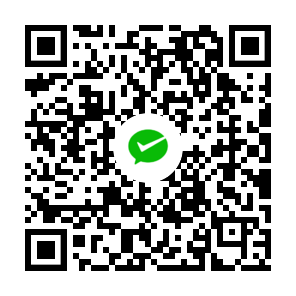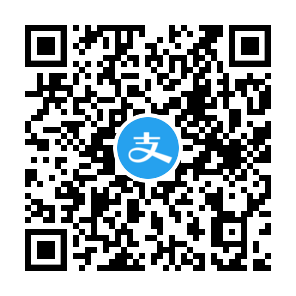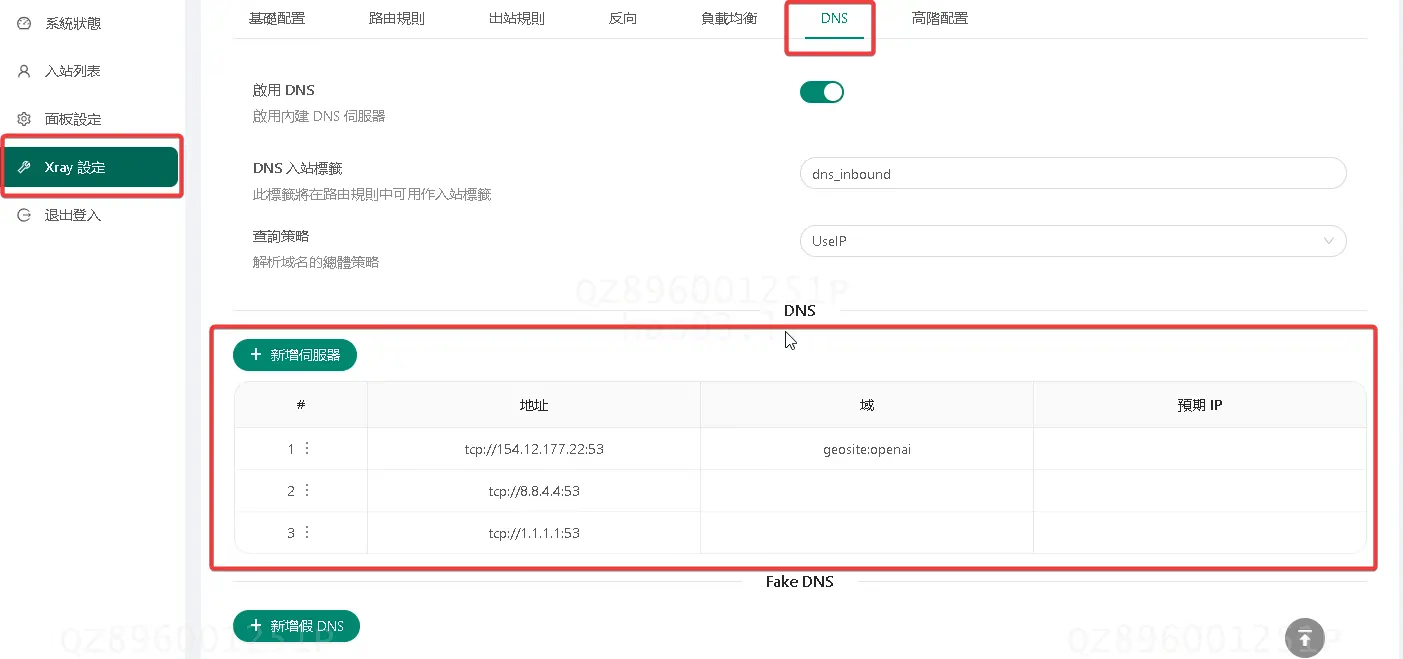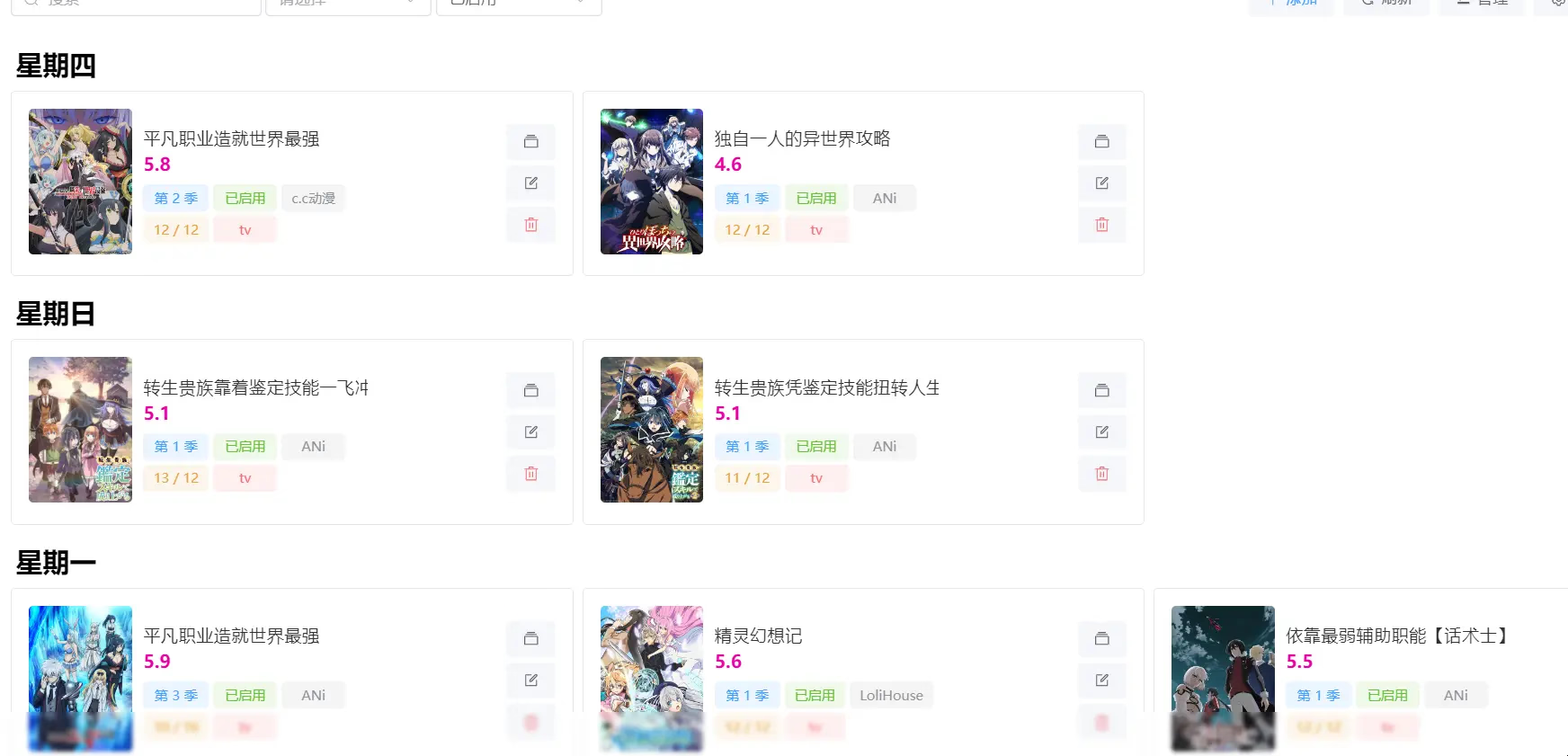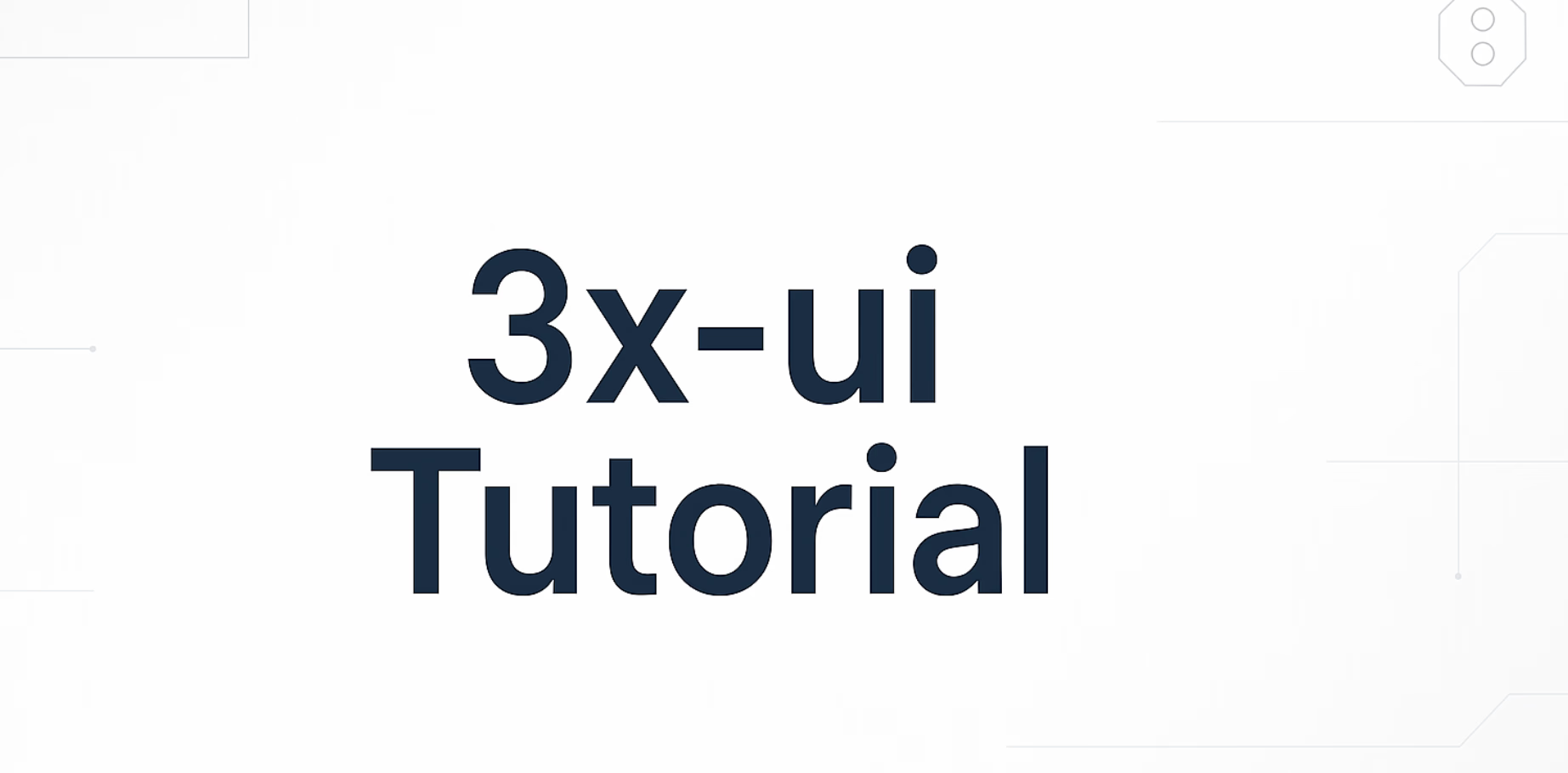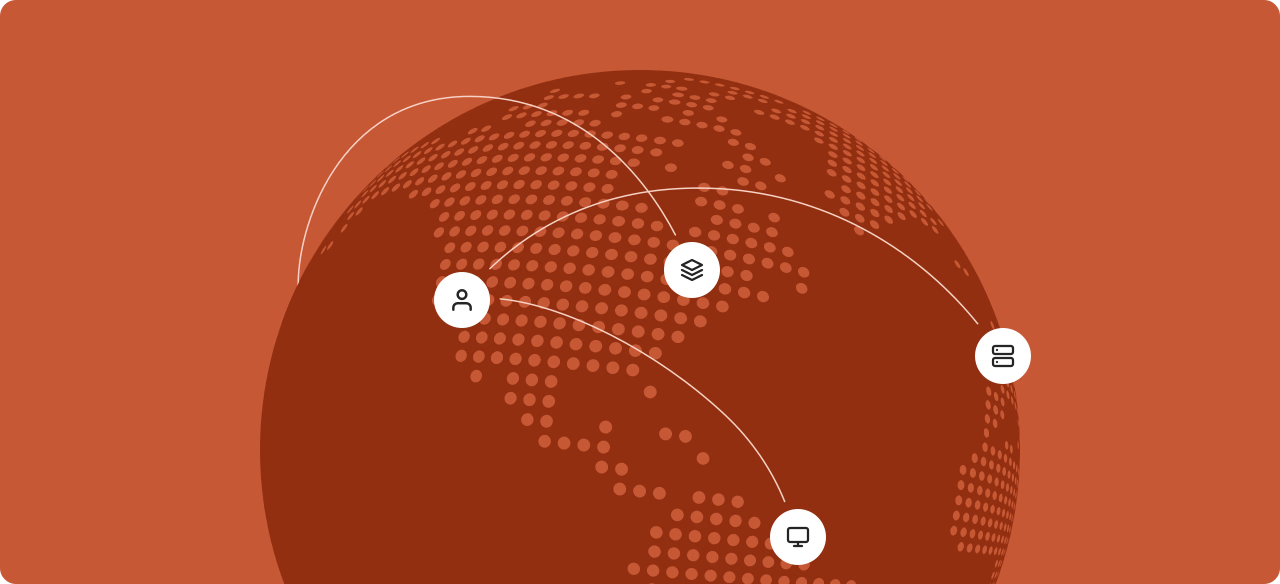Linux 配置 Samba 服务教程
安装samba
1 | apt update |
配置 Samba
Samba 的配置文件通常位于 /etc/samba/smb.conf。你可以使用文本编辑器(如 nano 或 vim)来编辑这个文件。添加共享文件。
修改前记得备份文件
1 | cp /etc/samba/smb.conf /etc/samba/smb.conf.bak |
1 | [shared] |
comment: 共享目录的描述。path: 共享目录的路径。valid users: 允许访问该共享目录的用户。read only: 设置为no 表示允许写入。browsable: 设置为yes 表示该共享目录在网络中可见。create mask 和directory mask: 设置文件和目录的权限。
创建 Samba 用户
Samba 使用自己的用户数据库进行身份验证。你需要为 Samba 创建一个用户,并设置密码。
1 |
|
系统会提示你输入并确认密码。
启动并启用 Samba 服务
在配置完成后,你需要启动 Samba 服务,并设置它在系统启动时自动启动。
在 Debian/Ubuntu 上:
1 | sudo systemctl start smbd |
在 CentOS/RHEL 上:
1 | sudo systemctl start smb |
防火墙配置
如果你的系统启用了防火墙(如 ufw 或 firewalld),你需要允许 Samba 服务通过防火墙。
在 Debian/Ubuntu 上(使用 ufw):
1 | sudo ufw allow samba |
在 CentOS/RHEL 上(使用 firewalld):
1 | sudo firewall-cmd --permanent --add-service=samba |
测试 Samba 配置
你可以使用 testparm 命令来检查 Samba 配置文件是否有语法错误。
1 | testparm |
如果没有错误,Samba 服务应该已经成功配置并运行。
访问共享目录
在 Windows 上,你可以通过在文件资源管理器中输入 \\<服务器IP地址> 来访问 Samba 共享目录。在 Linux 上,你可以使用 smbclient 或 mount 命令来访问共享目录。
1 | # 使用smbclient |
如果你遇到任何问题,可以查看 Samba 的日志文件(通常位于 /var/log/samba/)以获取更多信息。
All articles on this blog are licensed under CC BY-NC-SA 4.0 unless otherwise stated.
Comments
ArtalkWaline